4uKey - أداة إلغاء قفل iPhone/iPad بسهولة بنقرة واحدة
فتح قفل الشاشة/معرف Apple/MDM/رمز مرور وقت الشاشة على الفور
برنامج إلغاء قفل iPhone/iPad بسهولة
فتح رمز المرور الخاص بـ iPhone على الفور
إذا كان لديك جهاز ايفون أو ايباد، فمن المحتمل أنك تستخدم معرف Apple الخاص بك للوصول إلى خدمات متنوعة، مثل iCloud وApp Store وiTunes والمزيد. ولكن ماذا لو نسيت كلمة مرور معرف Apple أ أو تم قفل حساب Apple الخاص بك أو تعطيله لأسباب أمنية؟ قد لا تتمكن من استخدام جهازك أو الوصول إلى بياناتك حتى تقوم بإلغاء قفل حسابك.
لحسن الحظ، هناك بعض الطرق لفتح حساب iCloud/Apple بدون كلمة مرور أو بكلمة مرور، اعتمادًا على موقفك. سنوضح لك في هذه المقالة كيفية فتح حساب iCloud/Apple باستخدام طرق مختلفة. هيا بنا نبدأ:
إحدى أسهل وأسرع الطرق لفتح حساب iCloud/Apple بدون كلمة مرور هي استخدام البرنامج الاحترافي: Tenorshare 4uKey.
يمكن أن يساعدك 4uKey في إزالة Apple ID من جهاز الايفون/الايباد الخاص بك بدون كلمة مرور. يمكن لأداة إلغاء قفل الايفون/الايباد وأيضًا تجاوز قفل تنشيط iCloud وقفل الشاشة وقفل MDM ومشكلات iOS الأخرى. تعد Tenoshare 4uKey واحدة من أكثر الأدوات جدارة بالثقة مقارنة بالأدوات الخارجية الأخرى. إنها خالية من المخاطر بنسبة 100% وسهلة الاستخدام.
قم بتثبيت 4uKey على الكمبيوتر وتشغيل البرنامج. انقر فوق " "إزالة Apple ID". ثم قم بتوصيل جهاز الايفون الخاص بك بجهاز الكمبيوتر الخاص بك لفتح حساب iCloud/Apple.

إذا لم يتم تمكين تحديد الموقع على جهاز الايفون الخاص بك، فانقر فوق "ابدأ في الإزالة" لإزالة حساب Apple/iCloud مباشرة.
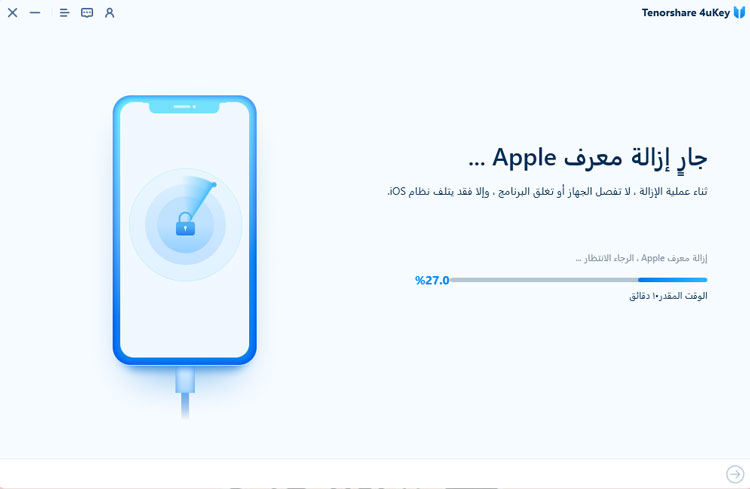
إذا تم تمكين تحديد الموقع، فقم أولاً بتنزيل أحدث حزمة برامج ثابتة مطابقة .

سيبدأ 4uKey في إزالة حساب iCloud/Apple بعد التأكيد. تستغرق العملية بضع دقائق فقط حتى تكتمل.

بمجرد الانتهاء من ذلك، يعرض 4uKey الشاشة التالية، والتي توضح أنك قمت بإزالة حساب iCloud/Apple بنجاح من الايفون.

إذا كنت تعرف كلمة مرور Apple ID الخاص بك، فيمكنك فتح حساب iCloud/Apple الخاص بك بكلمة مرور باستخدام طرق إلغاء قفل iCloud هذه:
يمكنك تسجيل الخروج من حساب Apple ID/iCloud الخاص بك على إعدادات الايفون وتسجيل الدخول باستخدام حساب مختلف. فيما يلي الخطوات:


يمكنك تسجيل الخروج من Apple ID الخاص بك على جهاز Mac الخاص بك وتسجيل الدخول باستخدام معرف مختلف. اتبع هذه الخطوات لتوضيح كيفية فتح حساب iCloud/Apple بدون كلمة مرور:



يمكنك إعادة تعيين كلمة مرور Apple ID الخاص بك على متصفح الويب وإلغاء قفل حسابك. فيما يلي الخطوات لاستكشاف كيفية فتح حساب iCloud/Apple:

إذا قمت بإضافة مفتاح استرداد لـ Apple ID الخاص بك، فيمكنك استخدامه لفتح حسابك. مفتاح الاسترداد هو رمز مكون من 28 حرفًا يمكنك استخدامه للوصول إلى حسابك إذا نسيت كلمة المرور الخاصة بك أو فقدت الوصول إلى أجهزتك الموثوقة.
فيما يلي خطوات استخدام مفتاح الاسترداد لكيفية فتح حساب iCloud/Apple:


إذا لم تنجح أي من الطرق المذكورة أعلاه معك، فيمكنك لاتصال بدعم Apple لفتح حساب iCloud/Apple الخاص بك.
قد تستغرق هذه الطريقة وقتًا أطول وتتطلب المزيد من المعلومات منك. يمكنك أيضًا تجربة طرق أخرى، مثل Tenorshare 4uKey لإزالة حساب iCloud/Apple بسهولة وسرعة أولاً.
إذا تم قفل iCloud الخاص بك، فلن تتمكن من الوصول إلى بياناتك على iCloud، مثل الصور وجهات الاتصال والملاحظات وما إلى ذلك، ولن تتمكن أيضًا من استخدام بعض خدمات Apple، مثل App Store وiTunes وموسيقى أبل، وما إلى ذلك. ستظهر لك رسالة تفيد بأنه تم قفل حسابك أو تعطيله لأسباب أمنية.
إذا تم قفل حساب Apple الخاص بك لأنك نسيت كلمة مرورك، فستحتاج عادةً إلى الانتظار لمدة 24 ساعة أو أكثر لفتح حساب Apple الخاص بك.
إذا كان لديك جهاز الايفون أو الايباد مقفلاً على المالك السابق أو قفل تنشيط iCloud، فيمكنك استخدام Tenorshare 4uKey لفتحه. يمكن أن يساعدك في تجاوز قفل تنشيط iCloud بدون Apple ID أو كلمة المرور.
في هذه المقالة، أوضحنا لك كيفية فتح حساب iCloud/Apple بدون كلمة مرور أو بها باستخدام طرق مختلفة. ننصحك هنا بتجربة Tenorshare 4uKey ، وهي أداة قوية يمكنها مساعدتك في فتح حساب iCloud/Apple بدون كلمة مرور في دقائق.
ثم اكتب تعليقك
بقلم Mahra Mariam
2025-12-15 / Unlock iPhone